갤럭시 사진 모자이크 처리하는 방법 (사진 블러 편집)

갤럭시 스마트폰 사진 모자이크 처리
오늘은 갤럭시 스마트폰 사용자들이면 누구나 쉽게 따라 할 수 있는 사진에 모자이크 넣는 방법에 대해 소개하겠습니다. 특히 블로그에 사진 올리거나 중고 거래 시 중요한 정보를 사진에서 가리기 위해 유용할게 사용할 수 있습니다. 별도의 앱 설치 없이 기본 갤러리 앱으로도 가능하니 참고해 주세요.
우선 갤럭시 스마트폰에서 기본으로 설치되어 있는 갤러리 앱을 실행하면 됩니다. 편집하고 싶은 사진을 선택하면 아래와 같이 상세보기 모드가 됩니다. 여기서 연필 모양의 아이콘을 선택하면 편집 모드로 들어갑니다.

그다음엔 스마일 아이콘을 선택하면 되는데, 왜 스마일 모양인지는 모르겠습니다ㅋ

그러면 사진에 그릴 수 있는 도구들이 나타납니다.
외쪽부터 일반 펜, 두꺼운 펜, 모자이크용 펜, 지우게가 있습니다.

여기서 모자이크 펜에 해당되는 세 번째를 선택하면 됩니다.

처음 해당 아이콘을 누르면 다시 세 가지 모양의 모자이크 펜이 나타납니다.
왼쪽에서부터 기본 펜, 직선으로 그리는 펜, 그리고 독특한 색감을 지정할 수 있는 펜입니다.

첫 번째 펜은 아래와 같이 동그란 얼굴이나 로고를 가리기 좋습니다.

밑에 50이라는 숫자는 펜의 두께인데, 좌우로 움짐이면 두께를 조정할 수 있습니다.
아래 사진에서 처럼 모자이크의 크기를 조정할 수 있습니다.

두 번째 모자이크 펜은 직선으로만 그릴 수 있는데, 자동차 번호판이나 간판을 가릴 때 유용합니다.

아래 사진에서는 왼편에 걷는 사람 네 명을 직선 모자이크를 이용해서 블러 처리해봤습니다.
면적이 넓은 곳을 모자이크 처리할 때 유용하네요ㅎㅎ
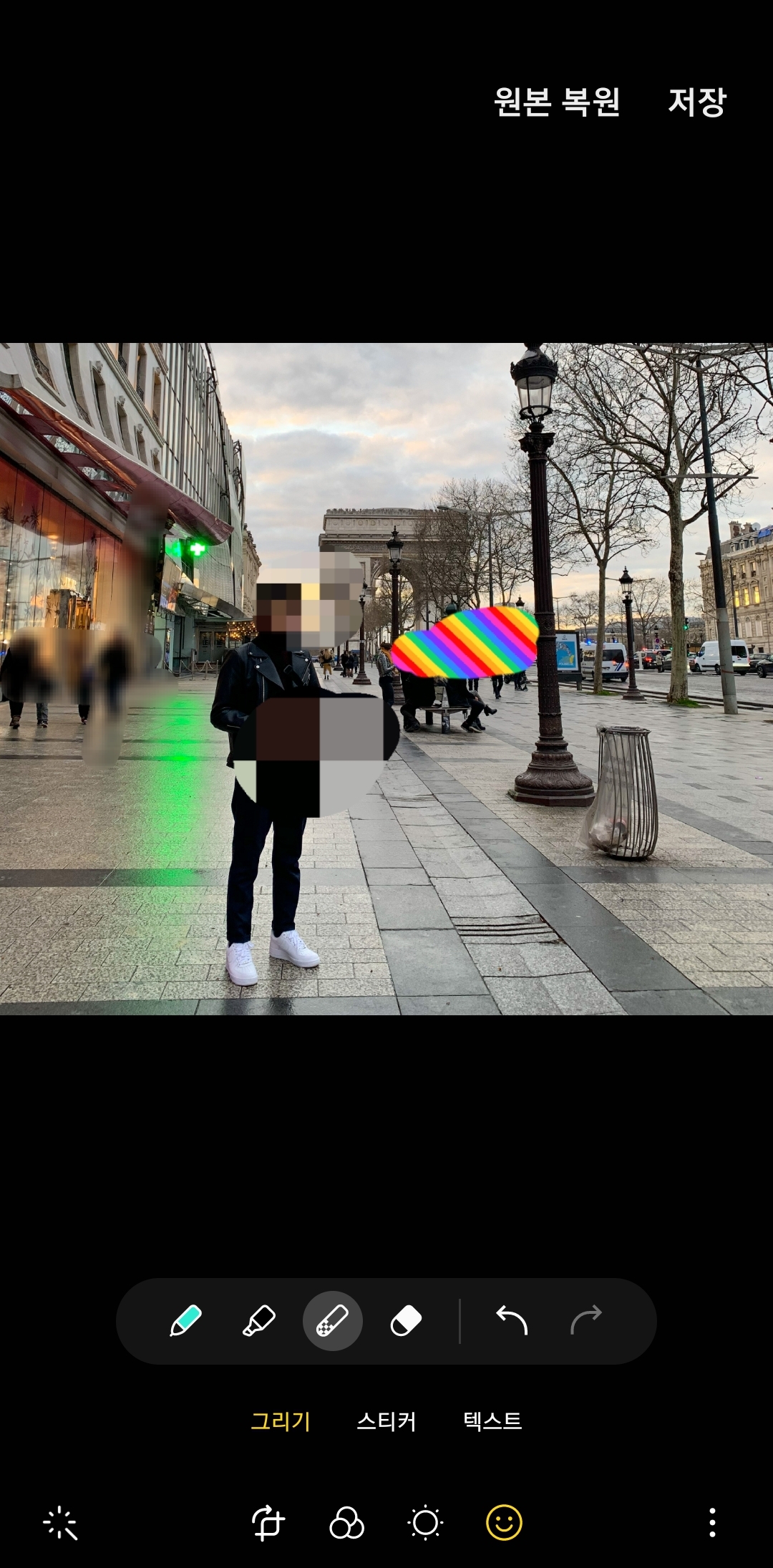
세 번째는 독특한 문양으로 모자이크 효과를 낼 수 있습니다.
밑에서 원하는 패턴을 선택하면 해당 패턴으로 그려집니다.

요건 예시로 편집해본 예시입니다.
요런 패턴으로 모자이크 처리할 상황은 없을 것 같긴 한데ㅋ
여튼 없는 것보단 나으니깐 해봤습니다ㅋ

다시 정리하자면, 아래 사진 기준으로 왼쪽에서부터 직선 모자이크, 기본 모자이크, 패턴 모자이크입니다.
선호하는 모자이크 크기나 범위에 따라 쉽게 적용 가능해서 기본 앱임에도 정말 마음에 들었습니다.
진짜 사진이나 갤러리 앱은 갤럭시가 갑인 것 같네요ㅎㅎ

마지막으로 편집한 사진을 원본으로 복구하고 싶은 경우 우측 상단에 '원본 본원'을 누르면 됩니다.
이것도 기능이 최근에 생겼는데, 정말 정말 유용한 기능입니다.
그럼 갤럭시 사진에 모자이크 넣기는 이것으로 끝~!

갤럭시사진편집 갤럭시사진모자이크 사진모자이크 사진편집